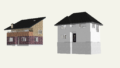エクステリアや造園に特化したO7を使うと、キレイな3D CADを簡単に描くことができます。
建物デザイナーで自動作成した家はデフォルトでは2Fになっています。各階の間取りを調整するときは、不要な間取りを非表示にすることで操作が見やすくなります。
また、1階建ての平屋や、3階建て以上など階数を増やして建物を作成することも可能です。
ここではその方法について実例でまとめています。
合わせて読みたい
建物デザイナーを使って家を作成する方法については下記をご参考ください。
指定した階のみ表示する方法(不要な階を非表示にする方法)
デフォルトで表示されたときは、平面図のレイヤーが選択されています。
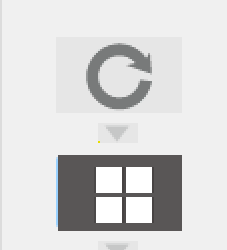
平面図は2Fの間取りを表しています。
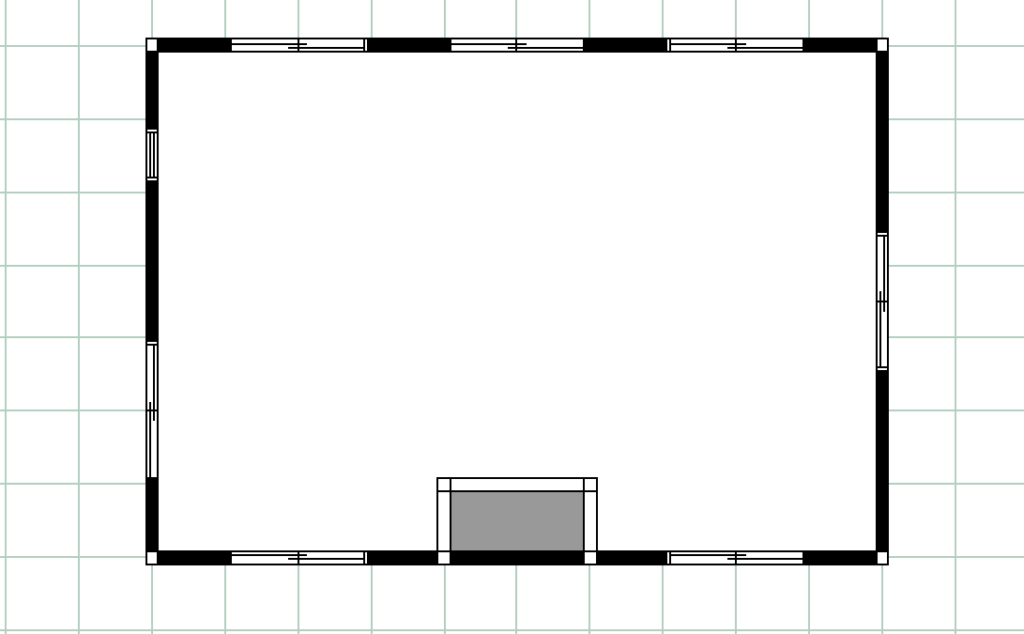
これを1階に切り替えるためには、左下にある「1F」をクリックします。
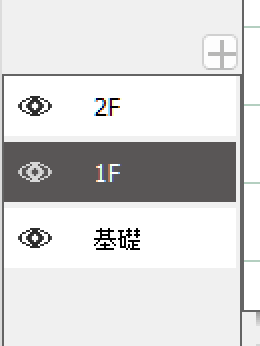
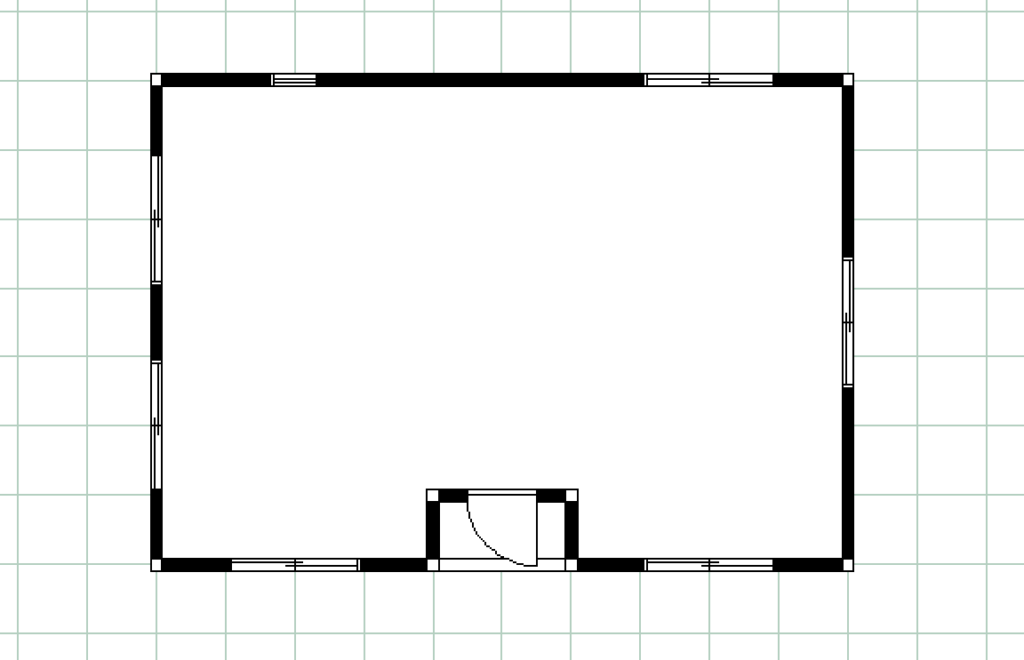
敷地基礎の間取りを確認したいときは「基礎」を選択します。
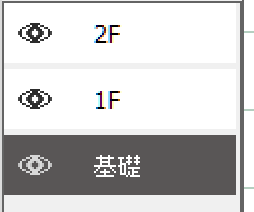
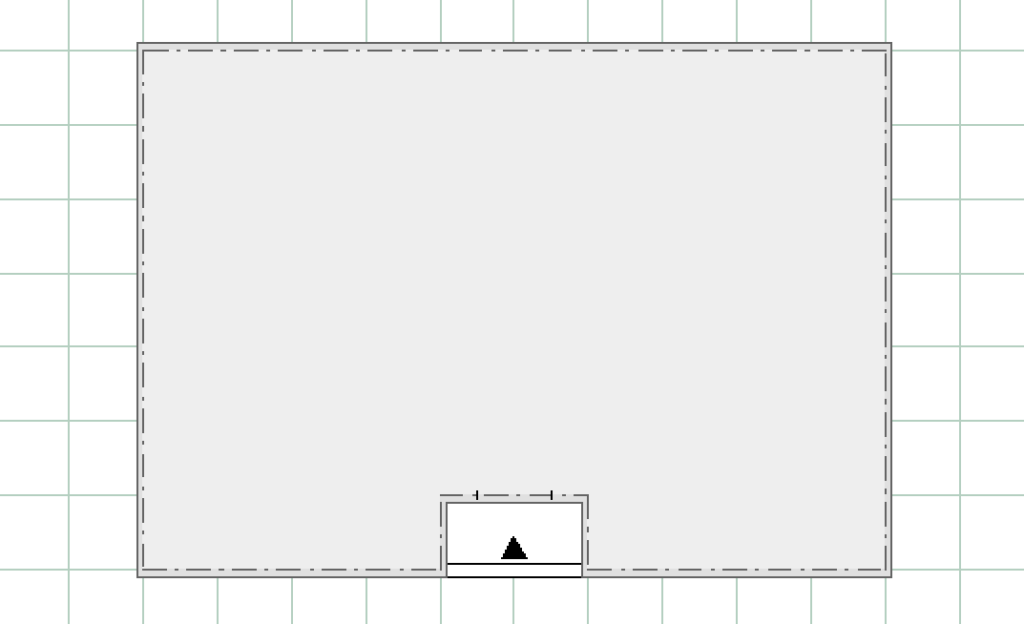
階数を減らす(平屋を作る方法)
2Fを削除する方法
デフォルトでは2階建ての建物になっています。これを1階のみの平屋にするには、左下メニューの2階で右クリックをします。
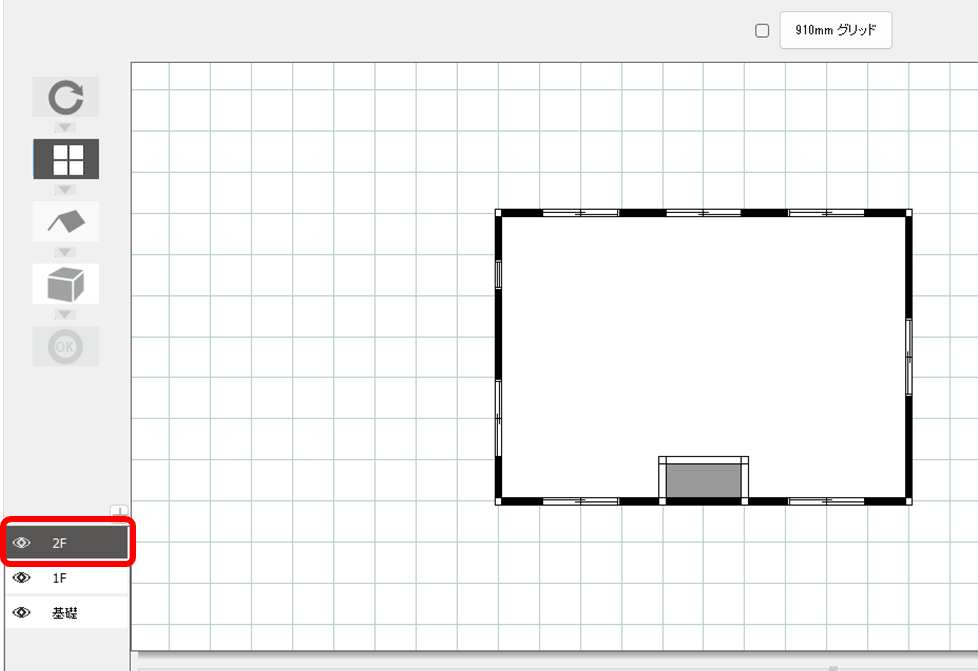
すると「削除」というメニューが表示されるので、こちらをクリックします。
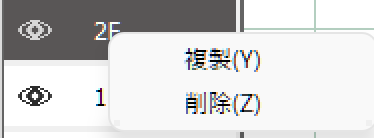
するとメニューから2Fが消えて、基礎と1Fのみとなります。
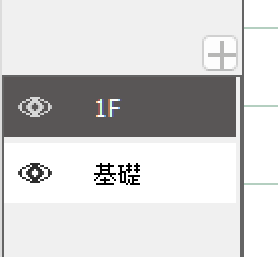
リアルタイムパースで確認すると以下のような屋根なしの状態になります。

2Fに屋根を設置する方法
左上のメニューで屋根マークのメニューを選択します。

すると、「屋根設定を現在のプランにあわせて作り直しますか?」と表示されるので「はい」をクリックします。
これで屋根が設置されます。

階数を追加する方法(3階建てにする)
階数を追加するには、右下メニューの「+」マークをクリックします。
すると階数が追加されます。このとき最上階の間取りをコピーして上に追加します。
2Fがある状態で追加した場合は以下のようになります。
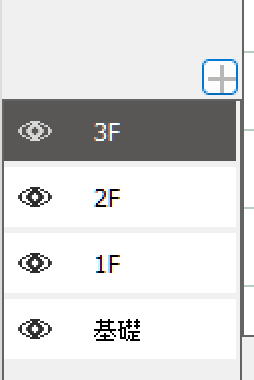

2Fを削除した場合に「+」で追加すると以下のようになります。
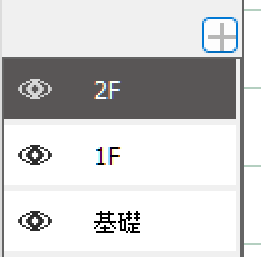

玄関や窓などはあとから簡単に削除